Der Network Connectivity Status Indicator, kurz NCSI, ist ein Windows Feature, welches überprüft, ob der Computer eine Internet-Verbindung hat oder nicht. In privaten Haushalten ist es klar. Besteht eine Internetverbindung oder nicht. In Unternehmen und großen Netzwerken wird oft ein Proxy verwendet. Ist man noch nicht am Proxy authentifiziert, so besteht keine direkte Verbindung ins Internet. Vor allem Windows 7 Clients, aber auch die neueren Betriebssysteme wie Windows 10 zeigen dann die Meldung “Keine Internetverbindung” oder “Kein Internet”.
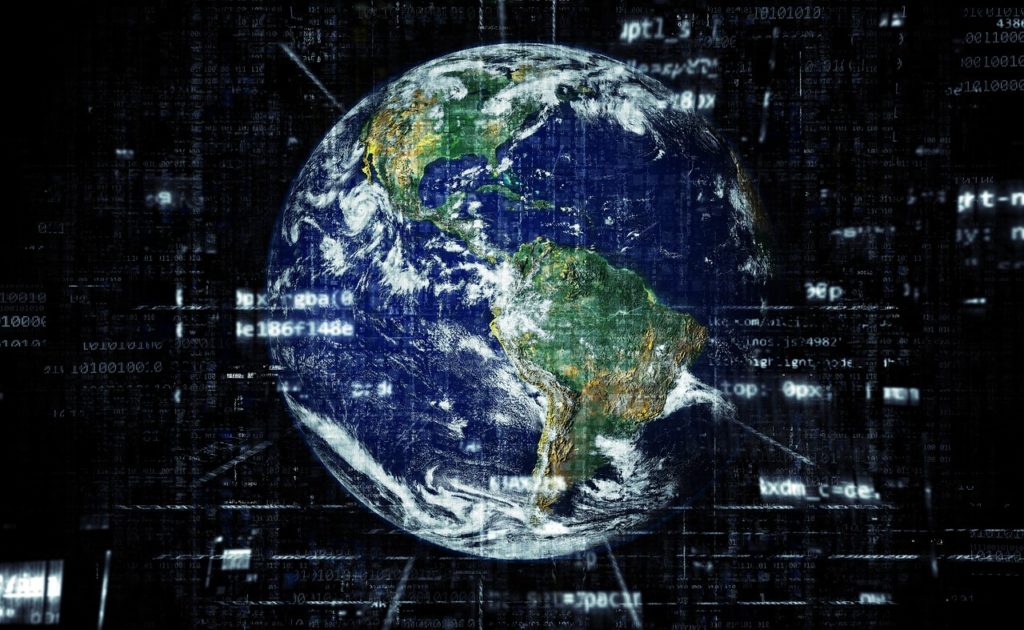
Der NCSI – Network Connectivity Status Indicator
In größeren Firmen Netzwerken und Unternehmen wird meist ein Proxy verwendet. Windows überprüft vor allem beim Start, ob eine Internetverbindung besteht, oder nicht. Ist ein User, beziehungsweise Client nicht oder noch nicht am Proxy Server authentifiziert, so besteht natürlich keine direkte Verbindung ins Internet. Das verunsichert meist die Benutzer, da ein gelbes Ausrufezeichen oder ein Warnsymbol in der Taskleiste beim Netzwerk-Symbol erscheint. (Das Symbol kann auch per Gruppenrichtlinie entfernt werden)
Funktionsweise
Nun ist es so, dass Windows nicht einfach zum Beispiel “www.google.com” pingt um die Verbindung ins Internet zu prüfen. Vielmehr wird der Windows Network Connectivity Status Indicator kurz NCSI verwendet. Im Endeffekt funktioniert dieser ganz einfach.
Es wird Versucht die “ncsi.txt” mit dem Text “Microsoft NCSI” der URL “www.msftconnecttest.com” zu erreichen. Ist das Möglich, so besteht eine Internetverbindung. Ist das nicht möglich, so besteht keine Internetverbindung. Das war schon das ganze Hexenwerk. 🙂
NCSI Einstellungen / Konfiguration
Natürlich sind die Einstellungen für den Network Connectivity Status Indicator in Windows hinterlegt. Um die Konfiguration zu prüfen oder zu ändern, müssen wir mit der Windows Registry arbeiten. Aber auch Gruppenrichtlinien bieten uns die Möglichkeit Einstellungen global zu treffen.
Windows Registry
In der Windows Registry sind die Einstellungen für den Network Connectivity Status Indicator hinterlegt. Um diese zu prüfen oder verändern zu können, muss zu folgendem Pfad navigiert werden:
HKEY_LOCAL_MACHINE\SYSTEM\CurrentControlSet\Services\NlaSvc\Parameters\Internet
Hier finden wir in der Regel folgende Werte:
[HKEY_LOCAL_MACHINE\SYSTEM\CurrentControlSet\Services\NlaSvc\Parameters\Internet] "ActiveDnsProbeContent"="131.107.255.255" "ActiveDnsProbeContentV6"="fd3e:4f5a:5b81::1" "ActiveDnsProbeHost"="dns.msftncsi.com" "ActiveDnsProbeHostV6"="dns.msftncsi.com" "ActiveWebProbeContent"="Microsoft Connect Test" "ActiveWebProbeContentV6"="Microsoft Connect Test" "ActiveWebProbeHost"="www.msftconnecttest.com" "ActiveWebProbeHostV6"="ipv6.msftconnecttest.com" "ActiveWebProbePath"="connecttest.txt" "ActiveWebProbePathV6"="connecttest.txt" "EnableActiveProbing"=dword:00000001 "PassivePollPeriod"=dword:0000000f "StaleThreshold"=dword:0000001e "WebTimeout"=dword:00000023
Gruppenrichtlinie / GPO
Microsoft bietet uns zum Glück – wie so oft – die Möglichkeit Gruppenrichtlinien zu verwenden. Möchte man die Einstellungen des NCSI anpassen oder ändern, so kann man das global im Netzwerk mit einer Computer – GPO erledigen. Hierzu gibt es im Group Policy Management Editor sechs verschiedene Gruppenrichtlinien die konfiguriert werden können. Diese befinden sich unter folgendem Pfad:
Computer Configuration\Policies\Administrative Templates\Network\Network Connectivity Status Indicator
Hier können selbst folgende Konfigurationen gesetzt werden:
- DNS probe host address
- DNE probe host name
- site prefix list
- Website probe URL
- domain location determination URL
- passive polling
Ich hoffe wir konnten euch das Thema NCSI – Network Connectivity Status Indicator verständlich erklären. 🙂

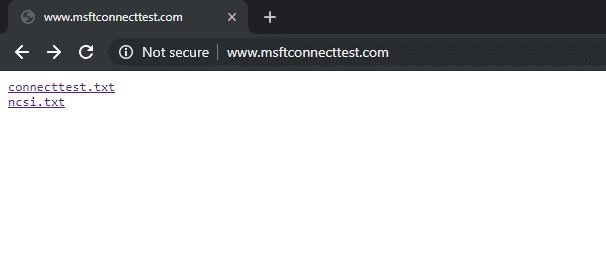
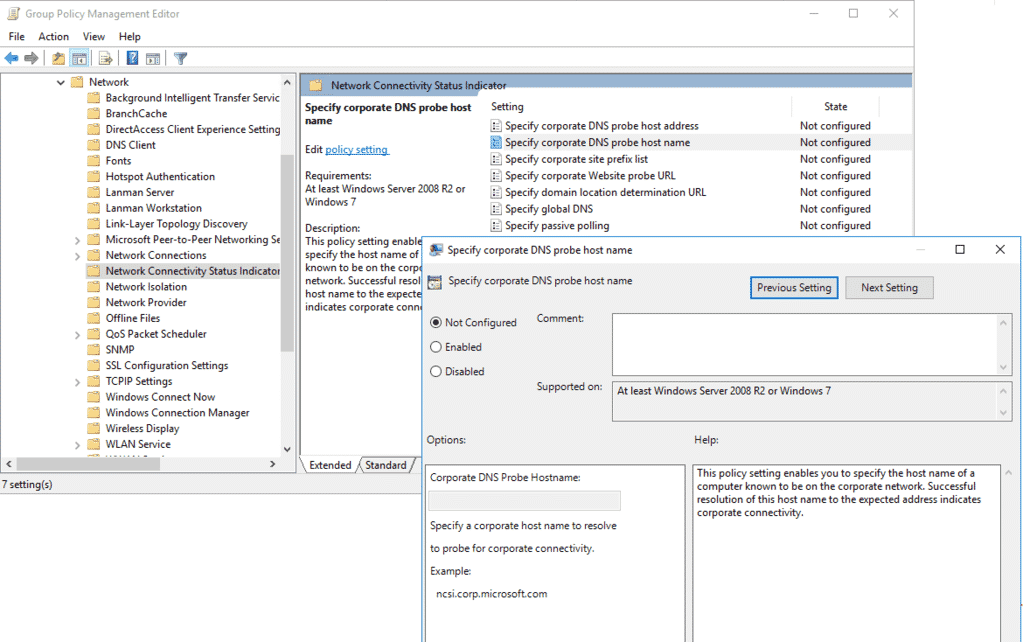
Schön erklärt. Gibt dazu auch ein PowerShell Script auf https://www.codeproject.com/Tips/1077317/Test-for-Internet-Connectivity-the-Windows-Way von Marcus Müller. Ganz nützlich um das Verhalten nachzubilden.